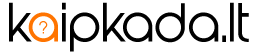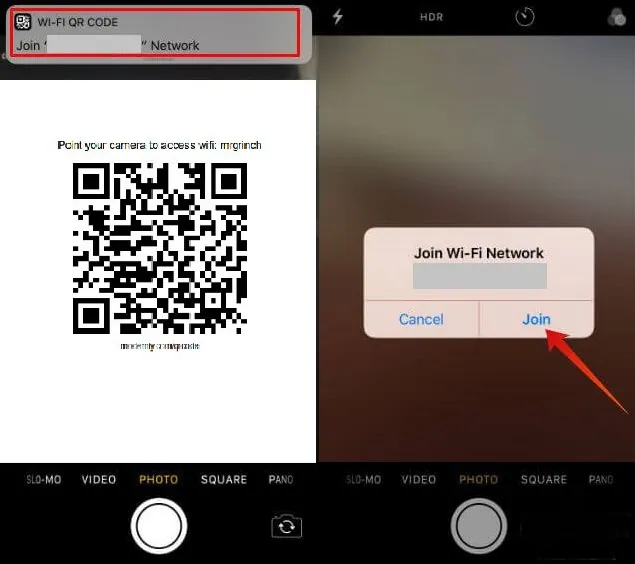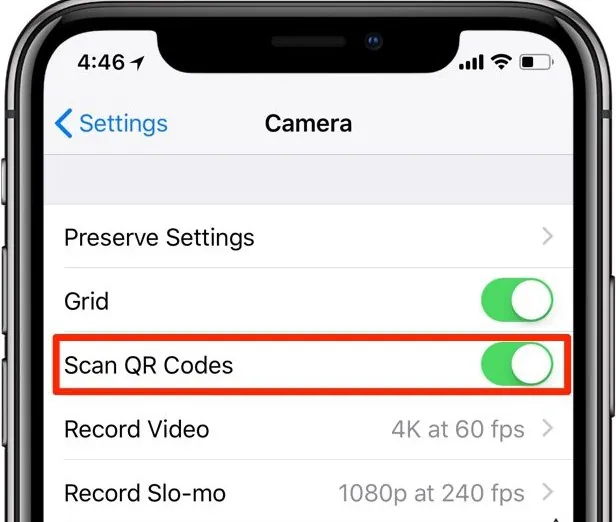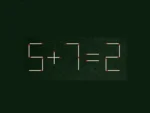Kiekvienas esame tai patyrę – norite prijungti naują įrenginį prie namų Wi-Fi tinklo, bet slaptažodis užmirštas, o lapelis su juo seniai pamestas. Gera žinia: jums nebereikia skambinti interneto paslaugų teikėjui ar iš naujo nustatyti visą maršrutizatorių. Slaptažodį galite rasti per kelias minutes naudodami jau prijungtus įrenginius.
Kodėl verta žinoti, kur rasti savo Wi-Fi slaptažodį
Situacija pažįstama daugeliui: svečiai prašo Wi-Fi slaptažodio, perkate naują telefoną ar planšetę, arba tiesiog norite prijungti išmanųjį namų įrenginį. Pamiršęs slaptažodį žmogus dažnai jaučiasi bejėgis, nors sprendimas yra paprastas ir greitas.
Šiame straipsnyje rasite išsamius nurodymus, kaip rasti Wi-Fi slaptažodį skirtingose operacinėse sistemose ir įrenginiuose. Nebereikės spėlioti ar bandyti atkurti slaptažodžio – tiesiog vadovaukitės šiais nurodymais.
Kaip rasti Wi-Fi slaptažodį Windows kompiuteryje
Windows operacinė sistema saugo visų tinklų, prie kurių kada nors buvote prisijungę, slaptažodžius. Štai kaip juos rasti:
Windows 11 vartotojams
- Atidarykite Parametrai (Settings) – paspauskite Windows klavišą + I arba dešiniuoju pelės mygtuku spustelėkite ant Pradžios mygtuko
- Eikite į skyrių Tinklas ir internetas (Network & Internet)
- Pasirinkite Wi-Fi, tada – Tvarkyti žinomus tinklus (Manage known networks)
- Raskite savo tinklą sąraše ir spustelėkite ant jo
- Pasirinkite Peržiūrėti Wi-Fi saugos raktą (View Wi-Fi security key)
- Įveskite savo Windows slaptažodį ar PIN kodą patvirtinimui
- Slaptažodis bus rodomas aiškiu tekstu laukelyje Saugos raktas (Security key)
Windows 10 vartotojams
- Dešiniuoju pelės mygtuku spustelėkite ant Wi-Fi ikonos užduočių juostoje
- Pasirinkite Tinklo ir interneto parametrai (Network & Internet settings)
- Spustelėkite Tinklo ir bendrinimo centras (Network and Sharing Center)
- Pasirinkite savo aktyvų Wi-Fi ryšį
- Atsidarusiame lange spustelėkite mygtuką Belaidžio ryšio ypatybės (Wireless Properties)
- Pereikite į skirtuką Sauga (Security)
- Pažymėkite varnelę prie Rodyti simbolius (Show characters)
- Jūsų Wi-Fi slaptažodis bus matomas lauke Tinklo saugos raktas (Network security key)
Alternatyvus būdas per komandinę eilutę
Pažengusiems vartotojams Windows siūlo ir greitesnį būdą per komandinę eilutę:
- Paspauskite Windows klavišą + R
- Įveskite cmd ir paspauskite Enter
- Įveskite komandą:
netsh wlan show profile name="JŪSŲ_TINKLO_PAVADINIMAS" key=clear - Pakeiskite „JŪSŲ_TINKLO_PAVADINIMAS” tikruoju savo Wi-Fi tinklo pavadinimu
- Ieškokite eilutės Rakto turinys (Key Content) – tai ir yra jūsų slaptažodis
Kaip rasti Wi-Fi slaptažodį macOS kompiuteryje
Mac kompiuteriai saugo visus slaptažodžius specialioje programoje Keychain Access (Raktų grandinė):
- Atidarykite Finder
- Eikite į Programos (Applications) → Paslaugų programos (Utilities)
- Atidarykite Keychain Access arba Raktų grandinė
- Paieškos lauke viršuje dešinėje įveskite savo Wi-Fi tinklo pavadinimą
- Du kartus spustelėkite ant rasto tinklo
- Pažymėkite varnelę prie Rodyti slaptažodį (Show password)
- Įveskite savo Mac vartotojo vardą ir slaptažodį
- Wi-Fi slaptažodis bus rodomas aiškiai
Dar paprasčiau – galite pasinaudoti Spotlight paieška: paspauskite Command + tarpo klavišą, įveskite „Keychain Access” ir sekite tais pačiais žingsniais.
Kaip rasti Wi-Fi slaptažodį iPhone ar iPad įrenginiuose
Apple įrenginiai su iOS 16 ar naujesnėmis versijomis turi labai paprastą būdą dalintis slaptažodžiais:
iOS 16 ir naujesni
- Atidarykite Nustatymai (Settings)
- Paspauskite Wi-Fi
- Raskite tinklą, prie kurio esate prijungti (pažymėtas varnele)
- Paspauskite ant mažo (i) ženkliuko šalia tinklo pavadinimo
- Paspauskite ant Slaptažodis (Password)
- Patvirtinkite tapatybę naudodami Face ID, Touch ID ar įrenginio kodą
- Slaptažodis bus rodomas, ir galėsite jį nukopijuoti
Senesni iOS įrenginiai
Senesnėse iOS versijose slaptažodžio peržiūra yra sudėtingesnė ir dažniausiai reikalauja prisijungti prie maršrutizatoriaus ar naudoti Mac kompiuterį su iCloud Keychain funkcija.
Kaip rasti Wi-Fi slaptažodį Android įrenginiuose
Android įrenginiuose procesas šiek tiek skiriasi priklausomai nuo gamintojo, tačiau bendras principas panašus:
Android 10 ir naujesni
- Atidarykite Nustatymai (Settings)
- Pasirinkite Tinklas ir internetas (Network & Internet) arba Ryšiai (Connections)
- Paspauskite Wi-Fi
- Pasirinkite tinklą, prie kurio esate prisijungę
- Paspauskite mygtuką Dalintis (Share) arba QR kodo ikoną
- Patvirtinkite tapatybę pirštų atspaudu, veido atpažinimu ar PIN kodu
- Po QR kodu bus rodomas Wi-Fi slaptažodis aiškiu tekstu
Kai kurie gamintojai (Samsung, Xiaomi) gali turėti šiek tiek skirtingą meniu struktūrą, bet principas išlieka tas pats.
QR kodo nuskaitymas
Jei matote tik QR kodą be teksto, galite:
- Padaryti ekrano nuotrauką
- Atidaryti Google Lens ar kitą QR skaitytuvą
- Nuskenuoti išsaugotą QR kodą – jame bus užkoduotas tinklo pavadinimas ir slaptažodis
Kaip rasti Wi-Fi slaptažodį maršrutizatoriuje
Jei neturite jokio prijungto įrenginio, slaptažodį visada galite rasti pačiame maršrutizatoriuje:
Fizinė etiketė ant maršrutizatoriaus
Daugelis naujesnių maršrutizatorių turi etiketę su gamykliniu Wi-Fi pavadinimu ir slaptažodžiu. Žiūrėkite:
- Maršrutizatoriaus apačioje
- Galinėje sienelėje
- Šone
Ieškokite užrašų tokių kaip:
- Wi-Fi Password
- Wireless Password
- WPA Key
- Network Key
- SSID Password
Prisijungimas prie maršrutizatoriaus valdymo puslapio
Jei slaptažodis buvo pakeistas nuo gamyklinių nustatymų:
- Įsitikinkite, kad esate prijungti prie maršrutizatoriaus (laidine jungtimi arba Wi-Fi)
- Naršyklėje įveskite vieną iš šių adresų:
- 192.168.1.1
- 192.168.0.1
- 192.168.1.254 (tikslus adresas paprastai nurodytas ant maršrutizatoriaus etiketės)
- Įveskite administratoriaus prisijungimo duomenis (jei niekada nekeitėte, bandykite: admin/admin arba admin/password)
- Ieškokite skyriaus Wireless, Wi-Fi Settings ar Belaidis tinklas
- Raskite laukelį Password, WPA Key ar Saugos raktas
- Slaptažodis gali būti paslėptas – ieškokite mygtuko „Rodyti” ar „Show”
Saugos patarimai
Nors žinoti, kaip rasti savo Wi-Fi slaptažodį, yra naudinga, verta laikytis kelių saugos taisyklių:
Pakeiskite gamyklinį slaptažodį – Jei vis dar naudojate slaptažodį, atspausdintą ant maršrutizatoriaus, pakeiskite jį į stipresnį. Gamykliniai slaptažodžiai dažnai yra silpni ir lengvai atspėjami.
Naudokite stiprų slaptažodį – Geras Wi-Fi slaptažodis turėtų būti:
- Bent 12-16 simbolių ilgio
- Sudarytas iš didžiųjų ir mažųjų raidžių, skaičių ir simbolių
- Nepanašus į žodyną įtrauktus žodžius
- Nepanašus į asmeninius duomenis (vardą, gimimo datą)
Įsiminti slaptažodį – Užsirašykite slaptažodį saugioje vietoje arba naudokite slaptažodžių tvarkyklę. Tačiau niekada nerašykite jo ant maršrutizatoriaus ar viešai matomoje vietoje.
Atnaujinkite maršrutizatoriaus programinę įrangą – Reguliariai tikrinkite, ar yra programinės įrangos atnaujinimų. Tai padeda užtikrinti saugumą ir ištaisyti saugumo spragas.
Pakeiskite administratoriaus slaptažodį – Jei vis dar naudojate gamyklinį administratoriaus slaptažodį maršrutizatoriaus valdymo puslapiui (admin/admin), būtinai jį pakeiskite.
Ką daryti, jei nieko neveikia?
Jei nė vienas iš šių metodų nepadeda:
Nustatykite maršrutizatorių iš naujo – Ant maršrutizatoriaus yra mažas mygtukas (paprastai reikia smeigtuko ar smeigtuką panašaus daikto). Palaikykite jį nuspaustą 10-30 sekundžių. Tai grąžins visus gamyklinius nustatymus, įskaitant Wi-Fi slaptažodį, kuris bus nurodytas ant etiketės.
Kreipkitės į interneto paslaugų teikėją – Jei maršrutizatorių suteikė jūsų interneto tiekėjas, skambinkite jų klientų aptarnavimui. Jie gali nuotoliniu būdu padėti atstatyti nustatymus ar pasakyti slaptažodį.
Pasikvieskite specialistą – Jei nesate tikri dėl techninių dalykų, geriau pasikviesti IT specialistą, kuris ne tik padės rasti slaptažodį, bet ir užtikrins, kad jūsų tinklas būtų tinkamai apsaugotas.
Išvados
Pamiršti Wi-Fi slaptažodį yra įprasta problema, tačiau jos sprendimas yra paprastesnis, nei daugelis mano. Nesvarbu, kokią operacinę sistemą naudojate – Windows, macOS, iOS ar Android – slaptažodį galite rasti per kelias minutes nenaudodami jokių specialių programų ar įgūdžių.
Svarbiausia atminti, kad jūsų Wi-Fi slaptažodis yra svarbi saugumo priemonė. Nors lengva prieiga prie jo yra patogu, būtinai užtikrinkite, kad naudojate stiprų, unikalų slaptažodį ir juo dalinkitės tik su patikimais žmonėmis.
Su šia informacija niekada nebereikės ilgai ieškoti užrašų ar skambinti specialistams – slaptažodis visada bus pasiekiamas keliais paspaudimais.